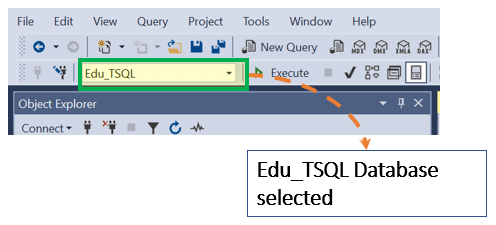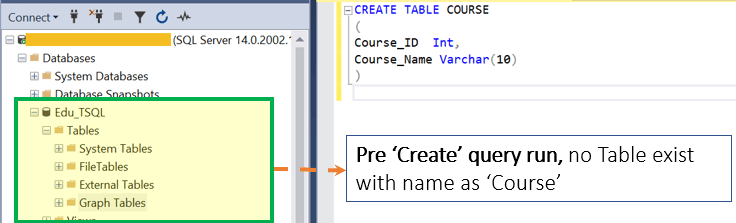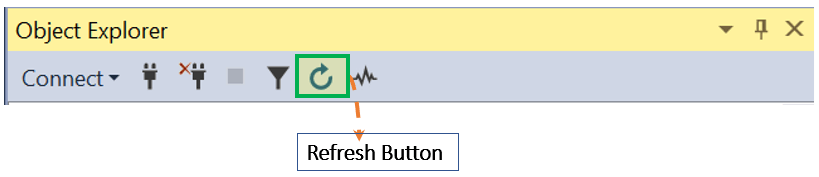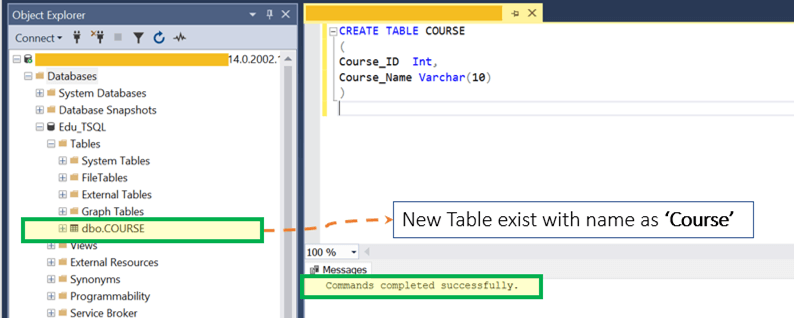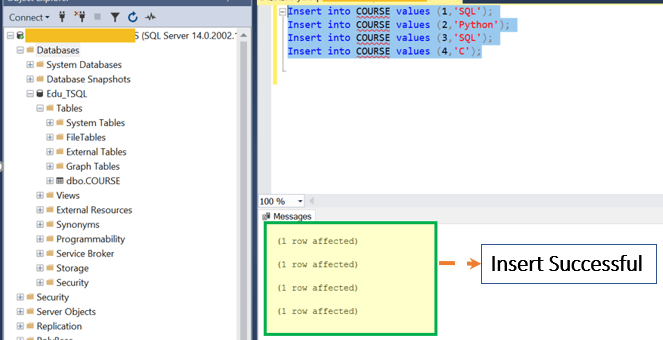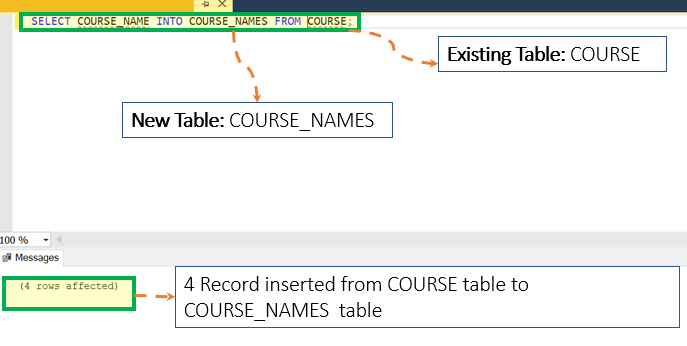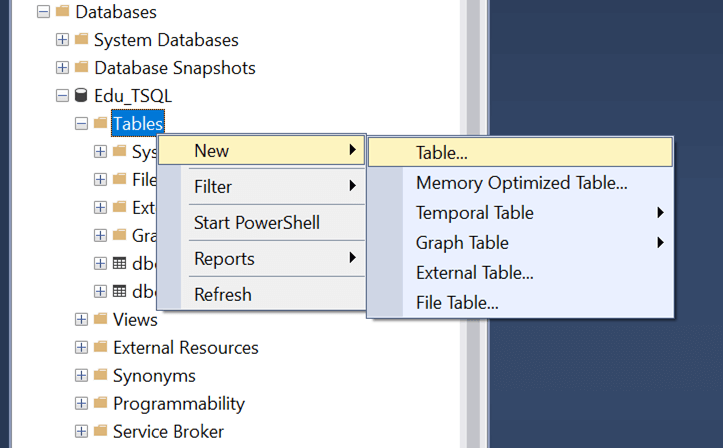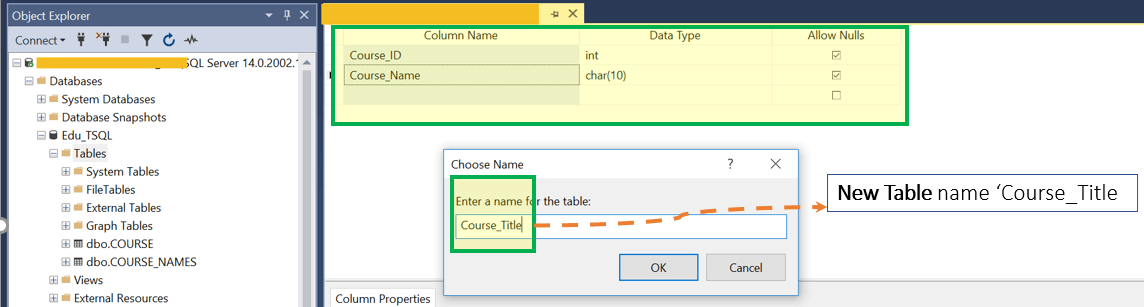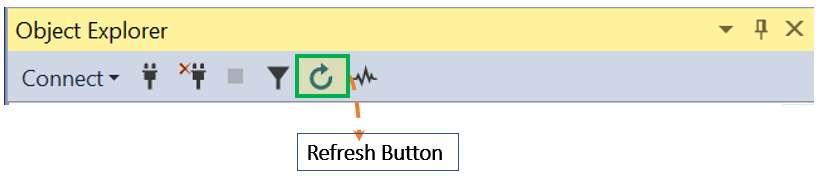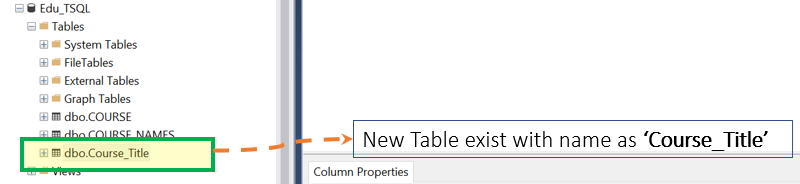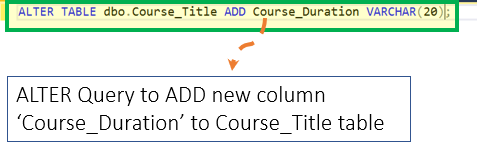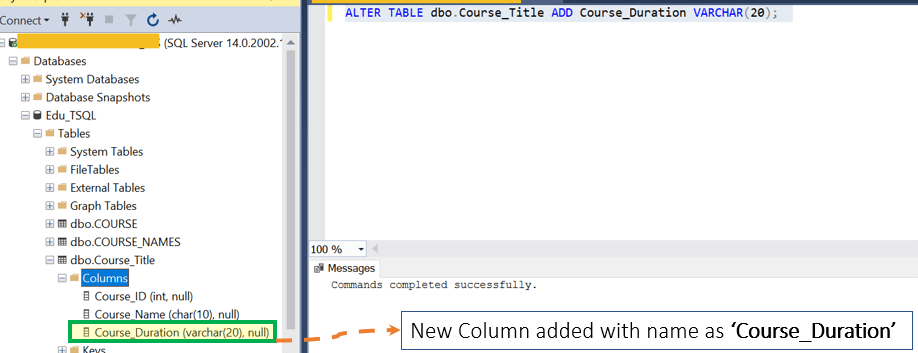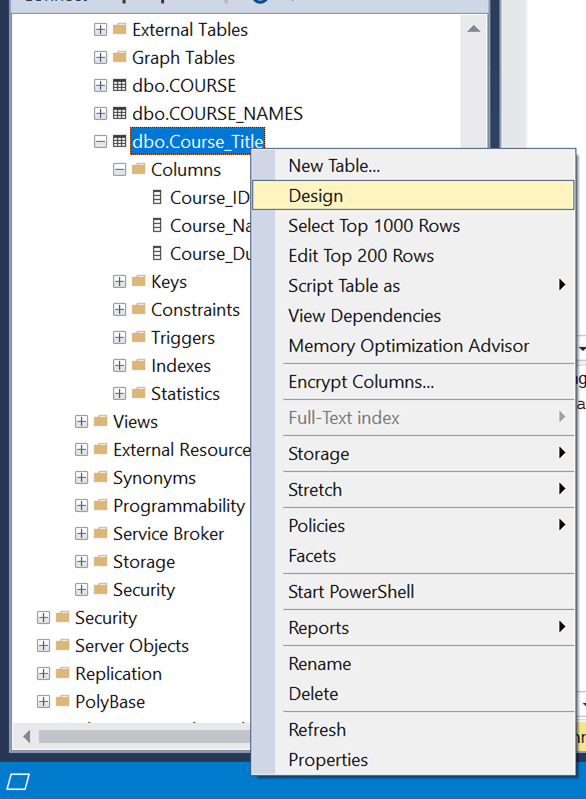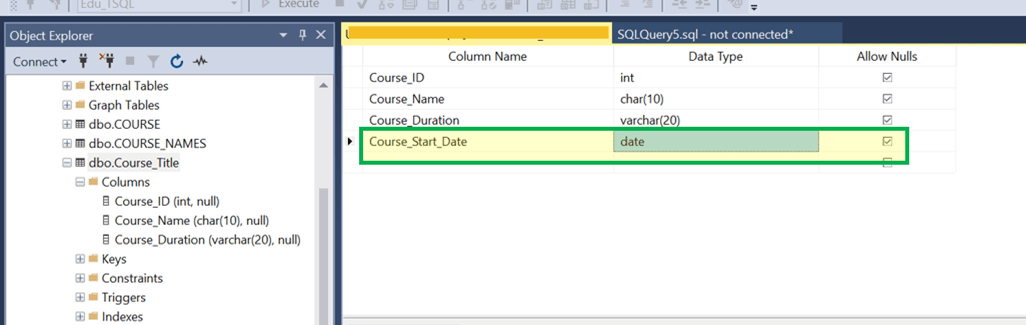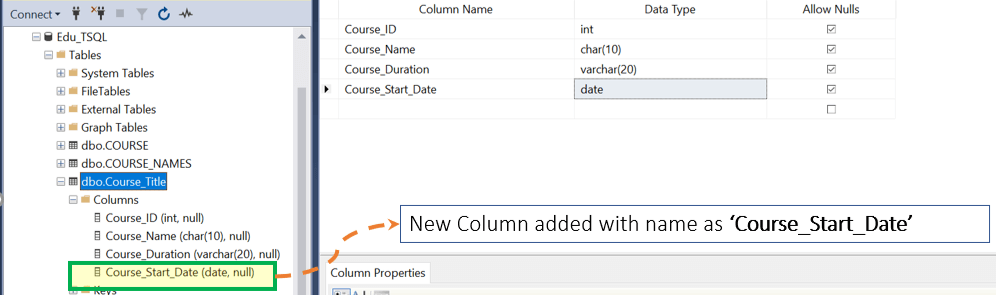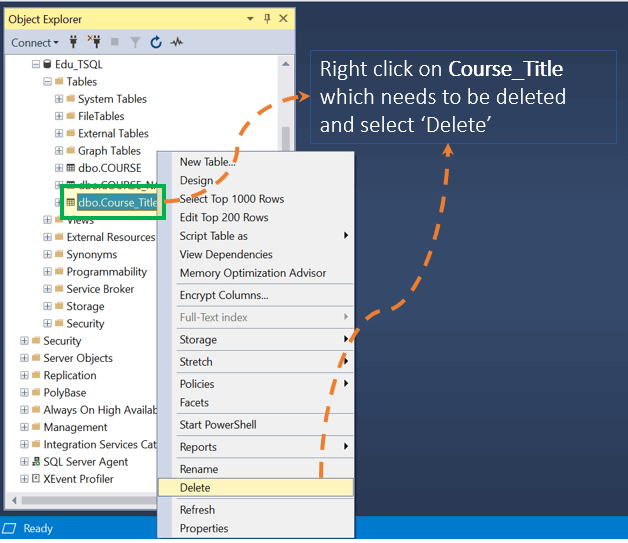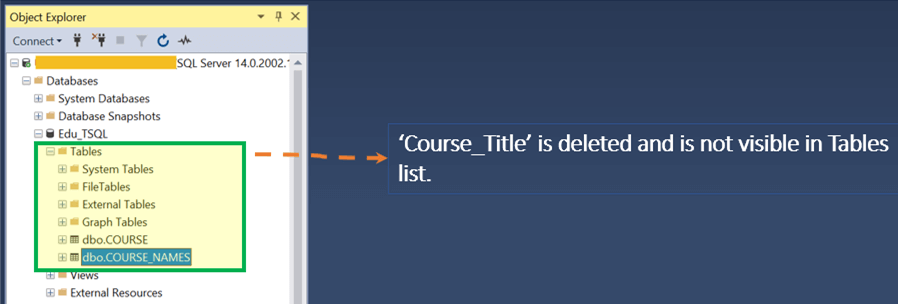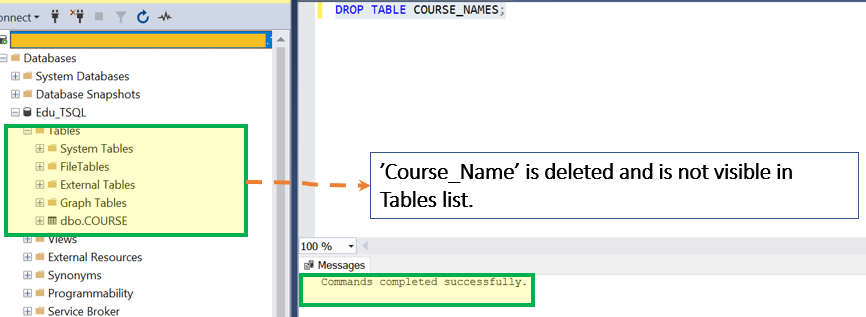Что такое таблица?
Таблица — это объект, который хранит данные в формате Row & Column . На диаграмме ниже показаны строки и столбцы соответственно.
В этом уроке вы узнаете:
- Что такое таблица?
- Как создать таблицу
- Использование T-SQL
- T-SQL: создайте новую таблицу, используя существующую таблицу.
- Использование Table Designer
- Изменить таблицу
- Удалить таблицу
Как создать таблицу
Первым шагом для сохранения данных в базе данных является создание таблицы, в которой будут находиться данные. После создания таблицы мы можем продолжать вставлять строки в таблицу.
Мы можем создать таблицу следующими способами:
- T-SQL: создайте новую таблицу, определив все столбцы и ее тип данных.
- T-SQL: создать новую таблицу, используя существующую таблицу
- Использование Table Designer
Давайте изучим это подробно:
T-SQL: создайте новую таблицу, определив все столбцы и ее тип данных.
Ниже приведен синтаксис для создания таблицы
Синтаксис:
CREATE TABLE tableName ( column_1 datatype [ NULL | NOT NULL ], column_2 datatype [ NULL | NOT NULL ], ... );
Вот,
- Параметр tableName обозначает имя таблицы, которую вы собираетесь создать.
- Параметры column_1, column_2… обозначают столбцы, которые будут добавлены в таблицу.
- Столбец должен быть указан как NULL или NOT NULL. Если вы не укажете, SQL Server по умолчанию будет принимать значение NULL.
Давайте создадим базовую таблицу с двумя столбцами
Запрос:
CREATE TABLE COURSE ( Course_ID Int, Course_Name Varchar(10) )
Предварительное условие: выберите базу данных, в которой вам нужно создать таблицу.
Шаг 1) Запустите запрос, нажав « Выполнить».
Перед запуском запроса таблица не существует:
Результат: после выполнения запроса нажмите кнопку «Обновить», новая таблица существует как курс.
Шаг 2) Вставьте некоторые данные
До сих пор таблица существует только, но в таблице еще нет данных.
В Transact-SQL есть оператор INSERT, который можно использовать для вставки данных в таблицу. С помощью этого оператора мы можем вставить один или несколько столбцов в таблицу.
Синтаксис
INSERT INTO tableName (column_1, column_2, ... ) VALUES (expression_1, expression_2, ... ), (expression_1, expression_2, ... ), ...;
Выше показан основной синтаксис команды при использовании ключевого слова VALUES для вставки данных в таблицу.
Давайте вставим четыре строки, используя команду Вставить .
Insert into COURSE values (1,'SQL'); Insert into COURSE values (2,'Python'); Insert into COURSE values (3,'SQL'); Insert into COURSE values (4,'C');
Снимок ниже показывает, что теперь вставка четырех строк прошла успешно.
Шаг 3) Для просмотра данных в SQL Server мы используем инструкцию SELECT. Оператор имеет следующий синтаксис:
SELECT expression FROM tableName [WHERE condition];
Пример запроса:
SELECT * FROM COURSE;
Результат: таблица создана, и в ней четыре записи. Обратите внимание, что мы можем создавать записи с повторяющимся значением в любом из столбцов, поскольку ограничений нет.
T-SQL: создайте новую таблицу, используя существующую таблицу.
Теперь предположим, что нам нужна еще одна таблица, такая как таблица COURSE, созданная выше. Однако нам нужен только один столбец Course_Name, а не Course_ID.
Синтаксис:
SELECT (Column 1, …) INTO <New Table name> FROM <Old Table name>;
Пример запроса:
SELECT COURSE_NAME INTO COURSE_NAMES FROM COURSE;
Шаг 1) Запустите запрос, нажав « Выполнить».
Результат: создана новая таблица с именем COURSE_NAMES с существующим 1 столбцом и четырьмя записями из более старой таблицы.
SELECT * FROM COURSE_NAMES;
Использование Table Designer
Мы также можем создать таблицу из IDE Studio Management с помощью Table Designer.
Шаг 1) Щелкните правой кнопкой мыши по Таблице> Создать> Щелкните по Таблице.
Шаг 2) Введите имена столбцов, типы данных. Выберите, разрешить ли нули или нет.
Шаг 3) Нажмите «CTRL + S», чтобы сохранить таблицу. Введите имя как «Course_Title»
Результат: нажмите «Обновить», и мы увидим, что существует новая таблица с именем Course_Title с одним столбцом с именем Course_Name .
Изменить таблицу
Есть два способа к Alter таблице в сервере SQL .
1. T-SQL: измените таблицу, добавив новые столбцы.
2. Использование конструктора таблиц
T-SQL: изменить таблицу, вставив столбцы
Ниже приведен синтаксис для Alter таблицы
Синтаксис :
Alter TABLE <Table name> ADD Column1 datatype, Column2 datatype;
Запрос :
ALTER TABLE dbo.Course_Title ADD Course_Duration VARCHAR(20);
Шаг 1) Запустите запрос, нажав « Выполнить».
Результат: существует новый столбец с именем Course_Duration в таблице Course_Title .
Использование дизайнера таблиц
Мы также можем изменить таблицу из пользовательского интерфейса, используя Table Designer.
Шаг 1) Щелкните правой кнопкой мыши на существующей таблице> Дизайн.
Шаг 2) Добавьте имя столбца как Course_Start_Date и выберите тип данных.
Шаг 3) Нажмите «CTRL + S», чтобы сохранить новый добавленный столбец.
Результат: создается новый столбец с именем Course_Start_Date в таблице Course_Title .
Удалить таблицу
Мы удаляем таблицу, когда она больше не требуется.
Есть два способа , чтобы Удаление таблицы в сервере SQL .
1. Использование SQL Server Management Studio.
2. T-SQL: Удалить таблицу.
Использование SQL Server Management Studio
Шаг 1) Щелкните правой кнопкой мыши на существующей таблице> Удалить. Название таблицы ‘Course_Title’
Шаг 2) В окне «Удалить объект» нажмите « ОК».
Результат: таблица ‘Course_Title’ была удалена из списка таблиц.
T-SQL: удалить таблицу
Ниже приведен синтаксис для удаления таблицы
Синтаксис:
DROP TABLE <tableName>;
Параметр tableName — это имя таблицы, которую нужно удалить.
Запрос:
DROP TABLE COURSE_NAMES;
Шаг 1) Запустите запрос, нажав «Выполнить».
Результат: таблица ‘Course_Name’ удалена из списка таблиц.
Кроме того, вы также можете использовать команду DELETE TABLE. Но он удалит только строки (данные). Структура таблицы останется нетронутой. Команда предназначена для усечения таблицы, чтобы ее можно было использовать позже.
Синтаксис:
DELETE TABLE <Table name>;
Интересные факты!
- Мы также можем хранить большие файлы, такие как .xml, в столбце как BLOB, тип данных CLOB.
- Удалить можно откатить, но откат нельзя откатить.
Резюме:
- Удалить таблицу удаляет только все строки, но структура таблицы все еще существует. Мы можем снова вставить новые строки.
- Перетаскивание навсегда удалит структуру таблицы, и поэтому мы не можем вставлять новые строки.